Come rimuovere Komodo completamente?
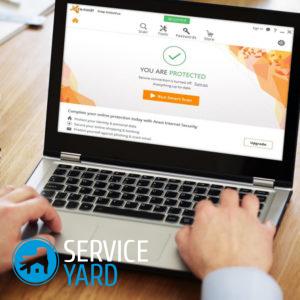
A nessun utente piacerà un programma che non può essere cancellato dalla memoria del computer. Alcuni software non soddisfano le esigenze dell'utente e devono essere disinstallati, ma questa operazione non ha sempre successo. Come rimuovere Komodo completamente? Molti sono interessati a questa domanda, quindi condivideremo le istruzioni, che includono diversi modi per gestire gli ospiti indesiderati sul tuo PC.
al contenuto ↑Metodo n. 1
In precedenza, era possibile utilizzare uno speciale programma di rimozione che avrebbe contribuito a eseguire una completa rimozione di Comodo in pochi clic. Ma Comodo della sesta versione è uscito, che include un firewall, un browser e un sistema di sicurezza, ma gli sviluppatori non si sono preoccupati di creare un buon programma di disinstallazione. Come affrontare un tale visitatore e cosa dovrà usare? Scopriamo come rimuovere Komodo utilizzando gli strumenti integrati del sistema operativo Windows.
Importante! Questo metodo è rilevante solo per quei casi in cui il prodotto del produttore è installato sul sistema senza arresti anomali ed errori.
Per eseguire correttamente la rimozione, è necessario effettuare le seguenti operazioni:
- Vai al menu Start.
- In questo menu, trova la scheda "Pannello di controllo".
- Da lì, vai alla sezione "Disinstalla un programma".
- Quindi, cerca la distruzione nell'elenco dei nostri candidati e fai clic sulla voce "Elimina / Cambia".
- La procedura guidata Aggiungi o rimuovi programmi appare sullo schermo, che fornisce con attenzione ulteriori istruzioni per la rimozione.
- Segui queste istruzioni, riavvia il computer e goditi il risultato.
Metodo n. 2
Se i tentativi di demolizione del software non hanno avuto esito positivo, è necessario fare riferimento a un'altra istruzione per una disinstallazione completa. E devi fare quanto segue:
- Riavvia il personal computer e avvia il sistema in modalità provvisoria. Per fare ciò, dovrai premere il tasto F8 durante l'avvio e selezionare la modalità di accensione desiderata.
- Successivamente, vai al collegamento "Risorse del computer" e cerca la cartella con il software antivirus di Comodo. Per impostazione predefinita, il programma ha il seguente percorso: Drive C, Programmi, COMODO. Se si ottiene, quindi eliminare completamente la directory.
- Ora trova il popolare software chiamato "Ccleaner". Eseguilo e attiva la modalità "Pulizia", quindi pulisci nel "Registro" da tutti i dati temporanei, directory abbandonate e altre voci di registro di terze parti.
- Riavvia il sistema operativo Windows e sii soddisfatto del risultato.
Importante! Si dice che lo sviluppatore doterà il mercato di un'utilità speciale per pulire la memoria del tuo computer.
Non riesci ancora a rimuovere Komodo completamente? Resta solo da usare altri software.
al contenuto ↑Metodo 3
Per disinstallare correttamente CIS, è necessario considerare il lavoro di un'utilità speciale per la rimozione di altri prodotti da sviluppatori diversi.
Si consiglia di fare riferimento alle seguenti istruzioni:
- Devi scaricare l'utilità speciale "UninstalletTool.exe", che ti aiuterà a gestire la pulizia completa dell'antivirus Komodo.
- Dovrai disabilitare la modalità sandbox nell'applicazione fastidiosa. Per fare ciò, basta fare clic con il tasto destro del mouse sul collegamento software, nel menu contestuale che si apre, selezionare l'opzione che si chiama "Modalità sandbox" - "Inattivo". Resta solo da premere il pulsante di uscita.
- Successivamente, è necessario utilizzare l'utilità discussa nel primo paragrafo.Decomprimi ed esegui il programma di disinstallazione.
- Una finestra si aprirà di fronte a te, in cui dovrai selezionare il prodotto di cui sei interessato alla rimozione, nel nostro caso è "Disinstallare Comodo Internet Security".
- Il software ti familiarizzerà con i possibili rischi. Devi confermare il tuo accordo e premere il tasto "Invio".
- Stiamo aspettando la fine del processo di rimozione e non dimenticare di riavviare il sistema operativo Windows.
Filmati di repertorio
Se uno dei tuoi amici o conoscenti non sa come rimuovere Komodo dal computer, puoi tranquillamente venire in loro soccorso. Resta solo da darti un consiglio per il futuro: la prossima volta prima di installare qualsiasi utility, meglio pensarci un paio di volte!
- Come scegliere un aspirapolvere tenendo conto delle caratteristiche della casa e dei rivestimenti?
- Cosa cercare quando si sceglie una consegna di acqua
- Come creare rapidamente comfort a casa: consigli per le casalinghe
- Come scegliere la TV perfetta: consigli utili
- Cosa cercare quando si scelgono i ciechi
- Quali dovrebbero essere le scarpe da corsa?
- Quali cose utili puoi acquistare in un negozio di ferramenta
- Recensione Iphone 11 pro max
- Di iPhone è meglio di smartphone Android



